
다음 연결 방법은 일부 국가 또는 지역에서 적용되지 않을 수 있습니다.
| 참고: 프린터 초기 설정 시 팩스 및 기타 나중에 설정하려는 기능을 모두 선택 취소하고 계속을 누릅니다. 팩스 기능이 활성화되고 완전히 설정되지 않으면 표시등이 빨간색으로 깜빡일 수 있습니다. |
 | 주의—감전 위험: 번개를 동반한 폭풍이 몰아치는 경우에는 팩스 기능을 사용하지 마십시오. 번개를 동반한 폭풍이 몰아치는 경우에는 이 제품을 설치하거나 팩스 기능, 전원 코드 또는 전화 등의 전기 또는 케이블 연결을 하지 마십시오. |
| 경고—손상 위험: 팩스 전송 및 수신 작업이 활성화된 상태에서는 표시된 영역의 케이블 또는 프린터를 만지지 마십시오. |
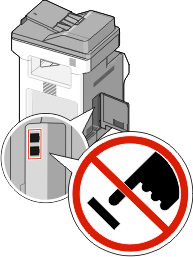
여러 국가 및 지역에서는 전송된 각 페이지의 위쪽이나 아래쪽 여백 또는 전송의 첫 페이지에 사용처 이름(메시지를 전송하는 사업 조직, 기타 조직 또는 개인) 및 사용처 번호(메시지를 전송하는 팩스 장치, 사업 조직, 기타 조직 또는 개인의 전화 번호)와 같은 정보를 포함할 때 보내는 팩스가 필요합니다.
팩스 설정 정보를 입력하려면 프린터 제어판을 사용하거나 브라우저를 사용하여 내장 웹 서버에 액세스한 후 설정 메뉴에 들어갑니다.
| 참고: TCP/IP 환경을 사용하지 않는 경우에는 프린터 제어판을 사용하여 팩스 설정 정보를 입력해야 합니다. |
프린터를 처음 켰거나 프린터를 오랫동안 사용하지 않은 경우 시작 화면이 나타납니다. 프린터에 팩스 기능이 있는 경우 다음 화면이 나타납니다.
사용처 이름
사용처 번호
이 나타나면 모든 보내는 팩스에 인쇄할 이름을 입력합니다.
전송처 이름을 입력한 후 저장을 클릭합니다.
가 나타나면 프린터 팩스 번호를 입력합니다.
전송처 번호를 입력한 후 저장을 클릭합니다.
프린터 IP 주소를 웹 브라우저의 주소 필드에 입력합니다.
| 참고: 프린터의 IP 주소를 모르는 경우 네트워크 설정 페이지를 인쇄하고 TCP/IP 섹션에서 주소를 찾습니다. |
설정을 클릭합니다.
팩스 설정을 클릭합니다.
아날로그 팩스 설정을 클릭합니다.
사용처 이름 상자를 클릭한 후 모든 보내는 팩스에 인쇄할 이름을 입력합니다.
사용처 이름 상자를 클릭한 후 프린터 팩스 번호를 입력합니다.
저장을 클릭합니다.
프린터를 전화, 응답 장치 또는 컴퓨터 모뎀과 같은 장치와 연결할 수 있습니다. 프린터를 설치하는 가장 좋은 방법은 다음 표를 참조하십시오.
참고:
장치 및 서비스 옵션 | 팩스 연결 설정 |
|---|---|
전화선에 직접 연결 | 아날로그 전화선에 연결 참조 |
디지털 가입자 회선(DSL 또는 ADSL) 서비스에 연결 | DSL 서비스에 연결을(를) 참조하십시오. |
PBX(Private Branch eXchange) 또는 ISDN(Integrated Services Digital Network) 시스템에 연결 | PBX 또는 ISDN 시스템에 연결을(를) 참조하십시오. |
전화 번호별 벨소리 서비스 사용 | 전화 번호별 벨소리 서비스에 연결을(를) 참조하십시오. |
전화 회선, 전화기 및 자동 응답 장치에 연결 | |
해당 지역에서 사용되는 어댑터를 통해 연결 | 국가 또는 지역에 맞는 어댑터에 연결을(를) 참조하십시오. |
모뎀이 있는 컴퓨터에 연결 | 모뎀이 있는 컴퓨터에 연결을(를) 참조하십시오. |
자신의 통신 장비에서 미국형(RJ11) 전화선을 사용하면 다음 단계에 따라 장비를 연결하십시오.
프린터와 함께 제공된 전화 케이블의 한 쪽 끝을 프린터 LINE 포트  에 연결합니다.
에 연결합니다.
전화 케이블의 다른 쪽 끝을 작동하는 아날로그 전화기용 벽면 잭에 꽂습니다.
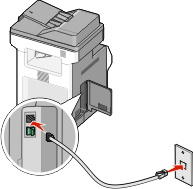
DSL 서비스에 가입하는 경우 DSL 공급자에게 연락하여 DSL 필터 및 전화선을 얻은 후 다음 단계에 따라 장비를 연결합니다.
프린터와 함께 제공된 전화 케이블의 한 쪽 끝을 프린터 LINE 포트  에 연결합니다.
에 연결합니다.
전화 케이블의 다른 쪽 끝을 DSL 필터에 연결합니다.
| 참고: DSL 필터의 모양은 그림과 다를 수 있습니다. |
DSL 필터 케이블을 작동하는 전화기용 벽면 잭에 연결합니다.
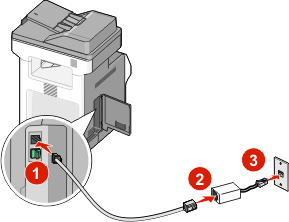
PBX 또는 ISDN 변환기 또는 터미널 어댑터를 사용하면 다음 단계에 따라 장비를 연결하십시오.
프린터와 함께 제공된 전화 케이블의 한 쪽 끝을 프린터 LINE 포트  에 연결합니다.
에 연결합니다.
전화 케이블의 다른 쪽 끝을 팩스 및 전화기용으로 지정된 포트에 연결합니다.
참고:
전화 번호별 벨소리 서비스는 전화 서비스 제공업체로부터 이용할 수 있습니다. 이 서비스를 사용하면 각 전화 번호가 다른 벨소리를 내도록 하여 한 전화 회선에 여러 전화 번호를 둘 수 있습니다. 이 기능은 팩스와 음성 통화를 구분하는데 유용합니다. 전화 번호별 벨소리 서비스에 가입하려면 다음 단계에 따라 장치를 연결하십시오.
프린터와 함께 제공된 전화 케이블의 한 쪽 끝을 프린터 LINE 포트  에 연결합니다.
에 연결합니다.
전화 케이블의 다른 쪽 끝을 작동하는 아날로그 전화기용 벽면 잭에 꽂습니다.
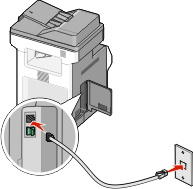
전화 번호별 벨소리 설정을 프린터에서 응답할 설정과 일치하도록 변경합니다.
| 참고: 공장 출하시 전화 번호별 벨소리 기본 설정은 켜짐입니다. 따라서 프린터는 단일, 이중, 삼중 벨소리 패턴에 응답할 수 있습니다. |
기본 화면에서  을 누릅니다.
을 누릅니다.
설정을 누릅니다.
팩스 설정을 누릅니다.
아날로그 팩스 설정을 누릅니다.
가 나타날 때까지  을 누릅니다.
을 누릅니다.
전화 번호별 벨소리를 누릅니다.
변경하고자 하는 패턴 설정을 위해 화살표를 누릅니다.
제출을 누릅니다.
프린터와 함께 제공된 전화 케이블의 한 쪽 끝을 프린터 LINE 포트  에 연결합니다.
에 연결합니다.
전화 케이블의 다른 쪽 끝을 작동하는 아날로그 전화기용 벽면 잭에 꽂습니다.
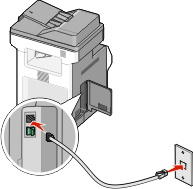
프린터 EXT 포트  에서 플러그를 제거합니다.
에서 플러그를 제거합니다.
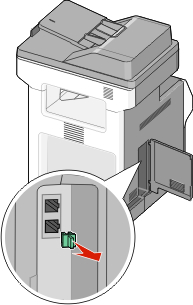
통신 장비를 프린터 EXT 포트  에 직접 연결합니다.
에 직접 연결합니다.
다음 방법 중 하나를 시도해 보십시오.
응답 장치 | 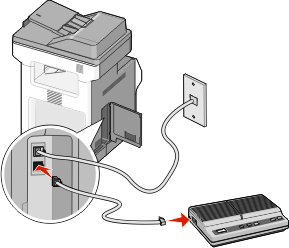 |
응답 장치 및 전화기 | 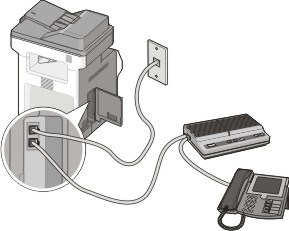 |
전화기 또는 응답 장치가 내장된 전화기 | 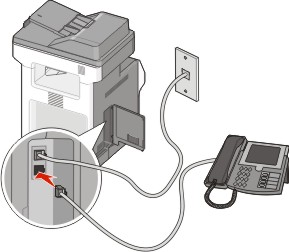 |
다음 국가 또는 지역에서는 전화 케이블을 작동하는 전화기용 벽면 잭에 연결하려면 특수 어댑터가 필요할 수 있습니다.
국가/지역 | |
|---|---|
|
|
일부 국가나 지역에서는 전화선 어댑터가 제품에 포함되어 있습니다. 이 어댑터를 사용하여 자동 응답 장치, 전화기 또는 다른 통신 장비를 프린터에 연결합니다.
프린터와 함께 제공된 전화 케이블의 한 쪽 끝을 프린터 LINE 포트  에 연결합니다.
에 연결합니다.
참고: 프린터 EXT 포트  에 특수 RJ-11 플러그가 설치되어 있습니다. 이 플러그를 제거하지 마십시오. 팩스 기능 및 연결된 전화를 올바르게 작동해야 합니다. 에 특수 RJ-11 플러그가 설치되어 있습니다. 이 플러그를 제거하지 마십시오. 팩스 기능 및 연결된 전화를 올바르게 작동해야 합니다. |
전화 케이블의 다른 쪽 끝을 어댑터에 연결한 다음 어댑터를 작동하는 전화기용 벽면 잭에 연결합니다.
| 참고: 전화 어댑터는 그림과 다를 수 있습니다. 이것은 해당 위치에 사용된 벽면 잭에 맞습니다. |
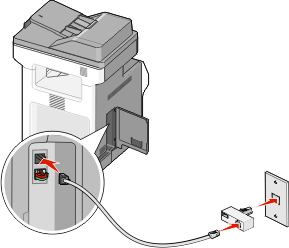
자동 응답 장치 또는 전화기를 어댑터에 연결합니다.
다음 방법 중 하나를 시도해 보십시오.
응답 장치 |  |
전화기 | 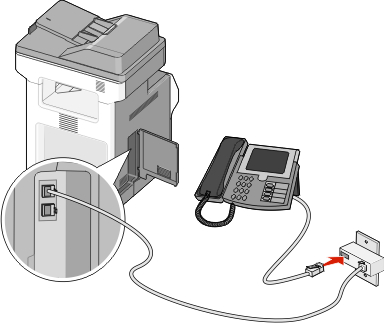 |
프린터 EXT 포트  에 특수 RJ-11 플러그가 설치되어 있습니다. 이 플러그를 제거하지 마십시오. 팩스 기능 및 연결된 전화를 올바르게 작동해야 합니다.
에 특수 RJ-11 플러그가 설치되어 있습니다. 이 플러그를 제거하지 마십시오. 팩스 기능 및 연결된 전화를 올바르게 작동해야 합니다.
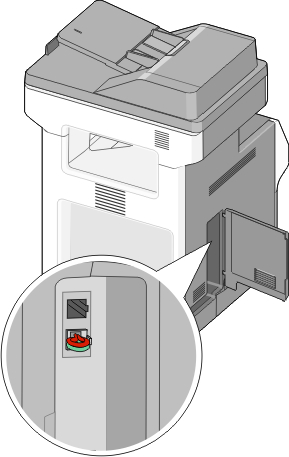
참고: 프린터 EXT 포트  에 특수 RJ-11 플러그가 설치되어 있습니다. 이 플러그를 제거하지 마십시오. 팩스 기능 및 연결된 전화를 올바르게 작동해야 합니다. 에 특수 RJ-11 플러그가 설치되어 있습니다. 이 플러그를 제거하지 마십시오. 팩스 기능 및 연결된 전화를 올바르게 작동해야 합니다. |
프린터와 함께 제공된 전화 케이블의 한 쪽 끝을 프린터 LINE 포트  에 연결합니다.
에 연결합니다.
전화 케이블의 다른 쪽 끝을 어댑터에 연결합니다.
| 참고: 전화 어댑터는 그림과 다를 수 있습니다. 이것은 해당 위치에 사용된 벽면 잭에 맞습니다. |
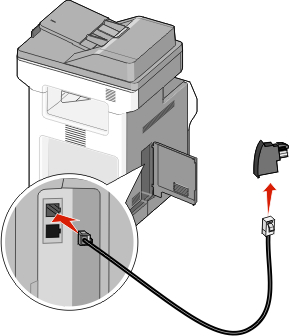
어댑터를 작동하는 아날로그 전화기 벽면 잭의 N 슬롯에 연결합니다.
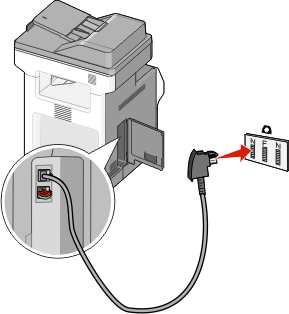
팩스 및 전화 통신에 같은 선을 사용하려면 전화와 작동하는 아날로그 전화기용 벽면 잭의 F 슬롯을 두 번째 전화선(제공되지 않음)으로 연결합니다.
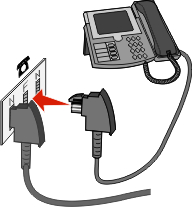
자동 응답 장치의 메시지 기록에 같은 선을 사용하려면 자동 응답 장치와 작동하는 아날로그 전화기용 벽면 잭의 다른 N 슬롯을 두 번째 전화 케이블(제공되지 않음)로 연결합니다.
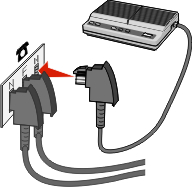
소프트웨어 프로그램으로 팩스를 전송하려면 프린터를 모뎀이 있는 컴퓨터에 연결합니다.
| 참고: 설치 단계는 국가 또는 지역에 따라 다를 수 있습니다. |
프린터와 함께 제공된 전화 케이블의 한 쪽 끝을 프린터 LINE 포트  에 연결합니다.
에 연결합니다.
전화 케이블의 다른 쪽 끝을 작동하는 아날로그 전화기용 벽면 잭에 꽂습니다.
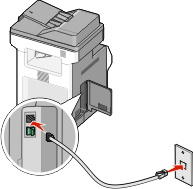
프린터 EXT 포트  에서 보호 플러그를 제거합니다.
에서 보호 플러그를 제거합니다.
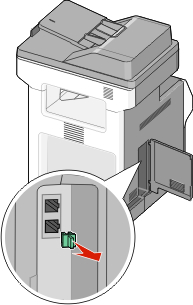
전화기를 컴퓨터 전화 잭에 연결합니다.
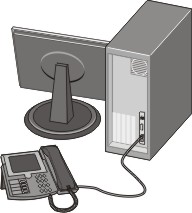
컴퓨터 모뎀의 추가 전화선(제공되지 않음)을 프린터 EXT 포트  에 연결합니다.
에 연결합니다.
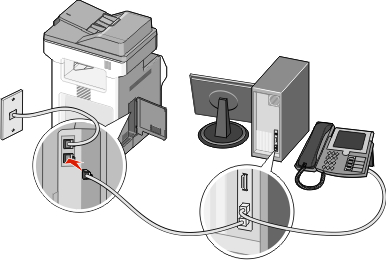
보내는 팩스에 지정된 팩스 이름 및 팩스 번호를 인쇄하려면 다음과 같이 하십시오.
프린터 IP 주소를 웹 브라우저의 주소 필드에 입력합니다.
| 참고: 프린터의 IP 주소를 모르는 경우 네트워크 설정 페이지를 인쇄하고 TCP/IP 섹션에서 주소를 찾습니다. |
설정을 클릭합니다.
팩스 설정을 클릭합니다.
아날로그 팩스 설정을 클릭합니다.
사용처 이름 상자를 클릭한 후 모든 보내는 팩스에 인쇄할 이름을 입력합니다.
사용처 이름 상자를 클릭한 후 프린터 팩스 번호를 입력합니다.
저장을 클릭합니다.